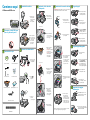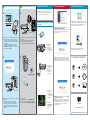HP Photosmart B8550 Printer series Guía de instalación
- Tipo
- Guía de instalación

2
3
4
5a 5b 6
7
8
CB981-90034
1
*CB981-90034*
*CB981-90034*
*
X
X
X
X
X
-
X
X
X
X
X
*
*
X
X
X
X
X
-
X
X
X
X
X
*
XXXXX
-
-XXXXX
Q
ui
ck
S
ta
rt
Tu
t
or
i
al inc
luded
Pr
o
d
u
c
t
in
[c
o
u
n
tr
y
]
w
w
w.
h
p.
co
m
/
s
u
p
p
o
r
t
H
P Ph
o
tosm
a
r
t Pr
o B8
8
00
Se
r
ie
s
© 20
0
7
H
P
D
C
User Guide
HP Photosmart B8500 series
Comience aquí
HP Photosmart B8500 series
No conecte el cable USB hasta
que se le pida en el paso 9
CD de instalación Cable de alimentación
Guía del usuario
Papel fotográ co 4 x 6*
Cable USB*
5 cartuchos de tinta
Cabezal de impresión
Quite la cinta
del dispositivo.
Quite la película
protectora
de la pantalla.
a.
Retirada del envoltorio
Abra la puerta
de acceso de los
cartuchos de tinta
y retire todos
los materiales
de embalaje
del interior.
b.
Conecte el cable
de alimentación
y el adaptador.
a.
Pulse para
encender el
dispositivo.
b.
Seleccione
el idioma
y el país/región.
c.
Conexión a la alimentación
Abra la puerta
de acceso de los
cartuchos de tinta.
a.
Instalación de los cabezales
de impresión
Levante rmemente
el asa del pestillo
gris, como se muestra
en la imagen.
b.
Saque el cabezal
del envoltorio.
No toque los contactos
de color cobre.
No raye los contactos
de la impresora
ni de ninguna
otra super cie.
c.
Mantenga el cabezal
de impresión
en posición vertical,
como se muestra
en la imagen.
d.
Baje el cabezal
de impresión
hasta insertarlo
en el dispositivo,
como se muestra
en la imagen.
e.
Baje lentamente
el asa del pestillo.
f.
Instalación de los cartuchos de tinta
Quite el envoltorio
de plástico tirando
de la pestaña naranja.
a.
Gire la tapa naranja
para quitarla.
b.
Dé la vuelta al cartucho
de tinta, deslícelo
para introducirlo
en la ranura correcta
y, a continuación,
presione hasta que
encaje en su sitio.
c.
Cierre la puerta
de acceso de los
cartuchos de tinta.
Comienza el proceso
de inicialización, que
puede tardar varios
minutos y que puede
hacer algo de ruido.
e.
Mientras continúa el proceso de inicialización, continúe
con el paso siguiente para cargar el papel.
Repita los pasos a, b y c
con todos los cartuchos
de tinta.
d.
IMPORTANTE: Debe completar el paso 5a (en la columna
anterior) antes de instalar los cartuchos de tinta.
Levante conjuntamente
la bandeja de salida
y la bandeja de fotos.
a.
Carga de papel
Deslice la guía
de anchura del papel
hacia la izquierda.
b.
Introduzca papel blanco
normal en la bandeja
principal y deslice las
guías de papel hacia éste.
c.
Baje conjuntamente
la bandeja de salida
y la bandeja de fotos.
d.
Carga de papel fotográ co
Levante la bandeja
de salida.
a.
Cargue el papel fotográ co
con la cara brillante
orientada hacia abajo
en la bandeja de fotos.
Deslice la guía de papel
hacia el papel fotográ co.
b.
Baje completamente
la bandeja de salida.
c.
Tire del extensor
de la bandeja y levante
el tope del papel.
d.
Impresión de la página
de alineación
Pulse OK para imprimir una
página de alineación. Puede
tardar varios minutos.
a.
Una vez impresa esta página,
el proceso de alineación habrá
nalizado. Pulse OK.
b.
Contenido de la caja
*Puede estar incluido.
Pestillo del carro
Iconos de colores

9 9
A
B
A
B
*
X
X
X
X
X
-
X
X
X
X
X
*
*
X
X
X
X
X
-
X
X
X
X
X
*
XXXXX
-
-
XXXXX
Qu
ick S
ta
rt
Tu
t
or
i
al inc
luded
Pr
o
d
u
ct
in [cou
n
tr
y]
w
ww
.h
p.
co
m
/
s
u
p
p
o
r
t
H
P Ph
o
t
o
sm
ar
t Pr
o B8
8
00
S
er
ie
s
©
20
07
H
P
D
C
*
X
X
X
X
X
-
X
X
X
X
X
*
*
X
X
X
X
X
-
X
X
X
X
X
*
X
X
X
X
X
-
-
X
X
X
X
X
Q
u
i
c
k
S
t
a
r
t
T
u
t
o
r
i
a
l
i
n
c
l
u
d
e
d
P
r
o
d
u
c
t
i
n
[
c
o
u
n
t
r
y
]
w
w
w
.
h
p
.
c
o
m/
s
u
p
p
o
r
t
H
P
P
h
o
t
o
s
m
a
r
t
P
r
o
B
8
8
0
0
S
e
r
i
e
s
©
2
0
0
7
H
P
D
C
*
X
X
X
X
X
-
X
X
X
X
X
*
*
X
X
X
X
X
-
X
X
X
X
X
*
X
X
X
X
X
-
-
X
X
X
X
X
Q
u
i
c
k
S
t
a
r
t
T
u
t
o
r
i
a
l
i
n
c
l
u
d
e
d
P
r
o
d
u
c
t
i
n
[
c
o
u
n
t
r
y
]
w
w
w
.
h
p
.
c
o
m/
s
u
p
p
o
r
t
H
P
P
h
o
t
o
s
m
a
r
t
P
r
o
B
8
8
0
0
S
e
r
i
e
s
©
2
0
0
7
H
P
D
C
HP_B8500_Series
HP Photosmart Pro
B8800 series
© 2007 HPDC
*Q5734-90277*
*Q5734-90277*
Quick Start
Tutorial included
Product in [country]
www.hp.com/support
*XXXXX-XXXXX*
*XXXXX-XXXXX*
XXXXX--XXXXX
Quick Start
Tutorial included
Product in [country]
www.hp.com/support
HP Photosmart Pro B8800 Series
© 2007 HPDC
www.hp.com/support
Instalación del software - Windows
NOTA: No conecte el cable USB hasta que se le indique.
Encienda el equipo, inicie sesión si es necesario y,
a continuación, espere a que aparezca el escritorio.
Introduzca el CD y siga las instrucciones que aparecen
en la pantalla.
IMPORTANTE: Si la pantalla de inicio no aparece,
haga doble clic en Mi PC, doble clic en el icono
de
CD-ROM con el logotipo de HP y, a continuación,
haga doble clic en setup.exe.
a.
IMPORTANTE: Si no está incluido, compre un cable USB
por separado.
Una vez que se le pida, conecte el cable USB
al puerto que se encuentra en la parte posterior
del dispositivo HP y, a continuación, a cualquier
puerto USB del equipo. Siga las instrucciones que
aparecen en pantalla para completar la instalación
del software.
b.
Examen de las funciones
Ahora que ha instalado el programa de software
HP Photosmart en su equipo, puede probar algunas
de las funciones utilizando su dispositivo HP.
Impresión de una foto desde una tarjeta
de memoria
Pulse las teclas
de echa para
visualizar la foto
que desea imprimir
y, a continuación,
pulse OK.
c.
Introduzca una
tarjeta de memoria
en la ranura
apropiada
de la tarjeta
de memoria del
dispositivo HP.
b.
Cargue papel
fotográco
en la bandeja
de fotografías
en caso de que
no lo haya hecho
todavía.
a.
Solución de problemas
Problema: (sólo Windows) Aparece la pantalla
de adición de hardware de Microsoft.
Acción: Cierre todas las pantallas. Desconecte el cable
USB y, a continuación, vuelva a insertar el CD del
software HP verde.
Problema: (sólo Windows) No ha visto la pantalla
en la que se le indicaba que conectara el cable USB.
Acción: Cierre todas las pantallas. Extraiga el CD del
software HP verde y, a continuación, vuelva a insertarlo.
Instalación del software - Mac
¿Necesita más información?
www.hp.com
Windows: El Centro de soluciones HP ofrece un acceso
cómodo a muchas funciones de su dispositivo y software
HP, entre las que se incluye el estado del dispositivo,
ajustes, pedido de suministros y ayuda.
Utilización del software HP
Mac: HP Photosmart Studio permite organizar,
administrar y editar las imágenes y vídeos.
Pulse el botón
Imprimir fotos del
panel de control
para imprimir
la foto.
d.
Introduzca el CD.
Haga doble clic en el icono del instalador de HP.
Siga las instrucciones que aparecen en la pantalla.
Complete la pantalla del asistente de conguración.
b.
c.
d.
IMPORTANTE: Si no está incluido, compre un cable USB
por separado.
Conecte el cable USB al puerto que se encuentra
en la parte posterior del dispositivo HP y,
a continuación, a cualquier puerto USB del equipo.
a.
Problema: (sólo Windows) Aparece la pantalla Device
Setup Has Failed To Complete.
Acción: Desconecte el dispositivo y vuelva a conectarlo.
Compruebe todas las conexiones. Asegúrese de que
el cable USB está conectado al equipo. No conecte
el cable USB a un teclado ni a un concentrador
USB sin alimentación.
Printed in [country] - English
© 2008 Hewlett-Packard Development Company, L.P.
-
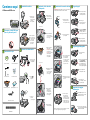 1
1
-
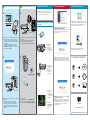 2
2
HP Photosmart B8550 Printer series Guía de instalación
- Tipo
- Guía de instalación
Documentos relacionados
-
HP Photosmart C5300 All-in-One Printer series Guía de instalación
-
HP Photosmart D5400 Printer series Guía de instalación
-
Compaq Photosmart Pro B8800 Printer series Manual de usuario
-
HP Photosmart Pro B8800 Printer series Guía de instalación
-
HP Photosmart Pro B8800 Printer series El manual del propietario
-
HP Photosmart B8550 Printer series El manual del propietario
-
HP Photosmart Pro B9180 Printer series Guía de inicio rápido
-
Compaq Photosmart Pro B9180 Printer series El manual del propietario
-
HP Photosmart D7300 Printer series El manual del propietario
-
HP Photosmart D6100 Printer series El manual del propietario